瀏覽器書籤存太多,要用的時候卻找半天找不到嗎?那你肯定要使用這款
「Speed Dial」Chrome 進階書籤工具,它最大的特色就是將書籤視覺化排列,讓我們用最快的速度,找到我們需要的工具,因為人腦天生處理圖片訊息的速度就遠遠大於文字,比起一般的書籤,Speed Dial 可以將所有的書籤分門別類呈現在我們眼前,支援不同設備間的同步等功能,可以說是一款上班族必備的效率工具!

△ 至 Chrome 商店安裝 Speed Dial 後,點擊右上方的「加到 Chrome」將 Speed Dial 新增至 Chrome 瀏覽器。
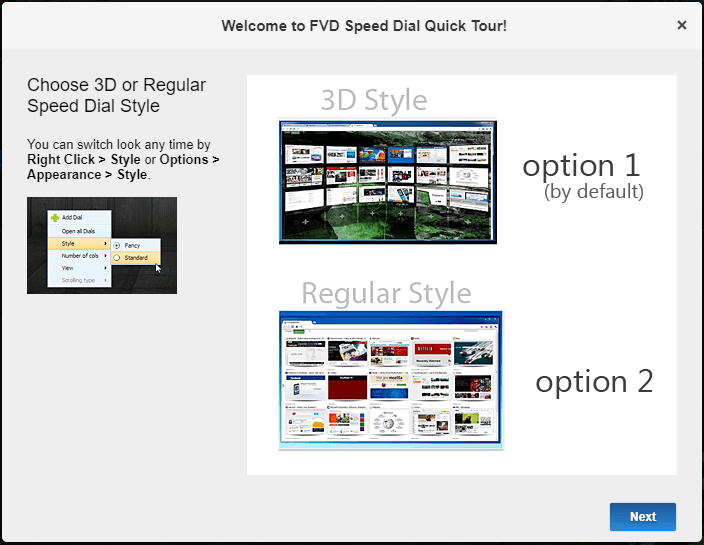
△ 安裝完畢後,會跳出如上圖的視窗,這個視窗主要是要我們選擇外觀介面,只有兩個選項第一個就是預設的 3D 介面,第二個是一般平面介面,我個人比較偏好 3D 介面,按下 Next 進入下一個步驟。
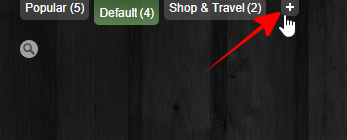
△ 接著在左上方會有類似 Chrome 頁籤的概念,用來分類書籤的分類,預設會有三個分類:Popular、Default、Shop & Travel,當然不喜歡可以移除,或按下右邊的+號自己新增,語言上支援中文輸入。
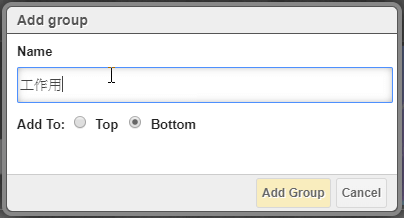
△ 按下新增分類,輸入名稱後按下「Add Group」即可。
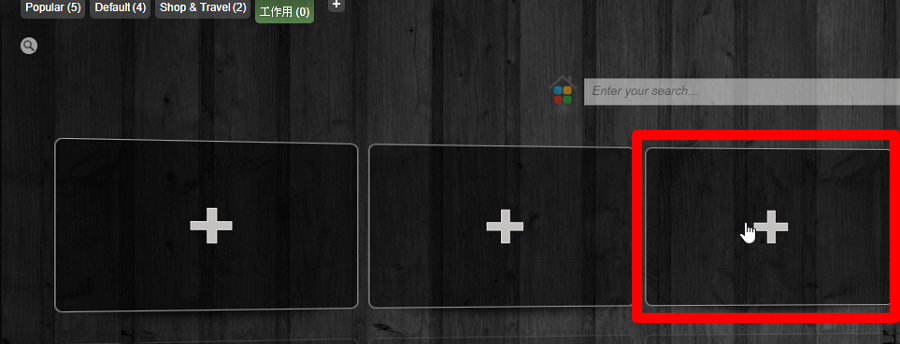
△ 新增完的分類下方就是我們常用的網頁啦,點擊任意一個+號新增網站。無法同步目前在 Chrome 的書籤,一開始比較辛苦只能手動新增,新增完畢就會比較輕鬆啦!
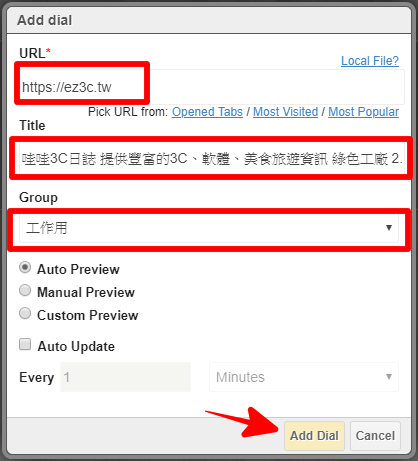
△ 貼上網址後標題就會自動擷取,當然你也可以改成自己方便辨識的名稱,甚至是如果為了美觀,不輸入也沒有問題,下方再選擇要在哪一個分類下方,最後點擊 Add Dial 即可。
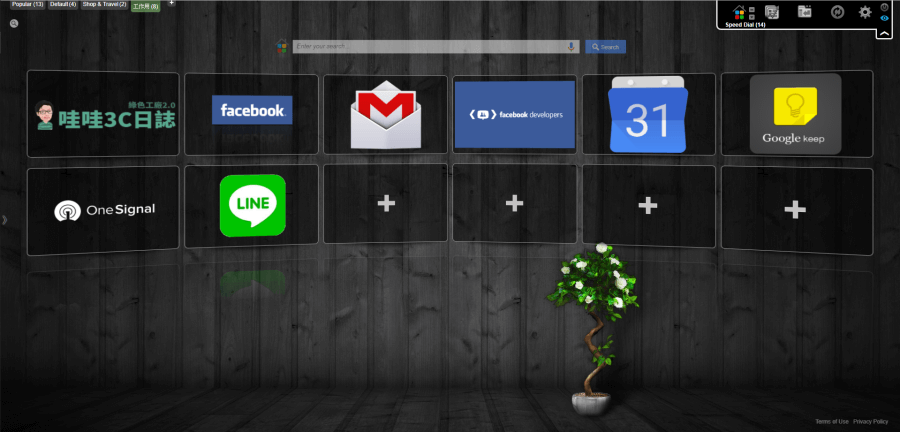
△ 設定完成後,效果就會如上圖所示,所有的常用網頁排排站呈列在我們眼前,不用太久的時間就可以習慣這個視覺化的書籤,我個人覺得比起一般的書籤,還要直覺很多,一眼就可以找到自己要用的網頁啦!加上現在有許多線上工具,自製一個視覺化書籤,工具一多看起來也比較舒服!趕快幫自己設定一個吧~傳送門:
Speed Dial Chrome 商店下載

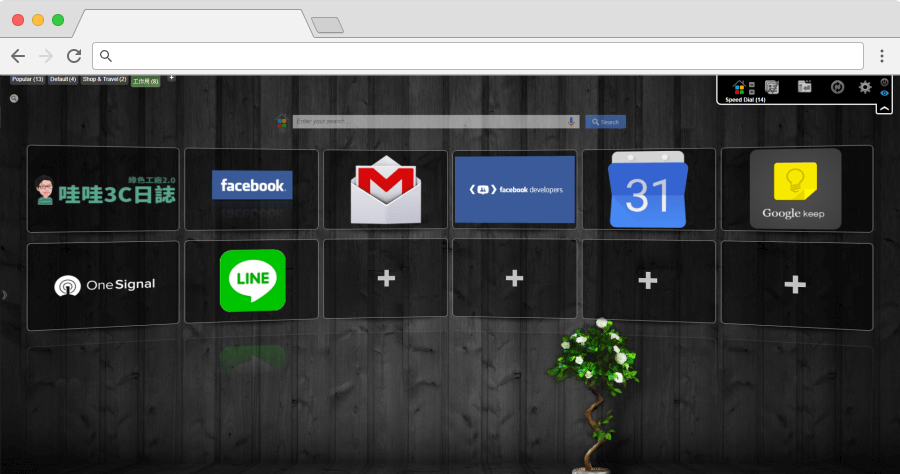
 △ 至 Chrome 商店安裝 Speed Dial 後,點擊右上方的「加到 Chrome」將 Speed Dial 新增至 Chrome 瀏覽器。
△ 至 Chrome 商店安裝 Speed Dial 後,點擊右上方的「加到 Chrome」將 Speed Dial 新增至 Chrome 瀏覽器。 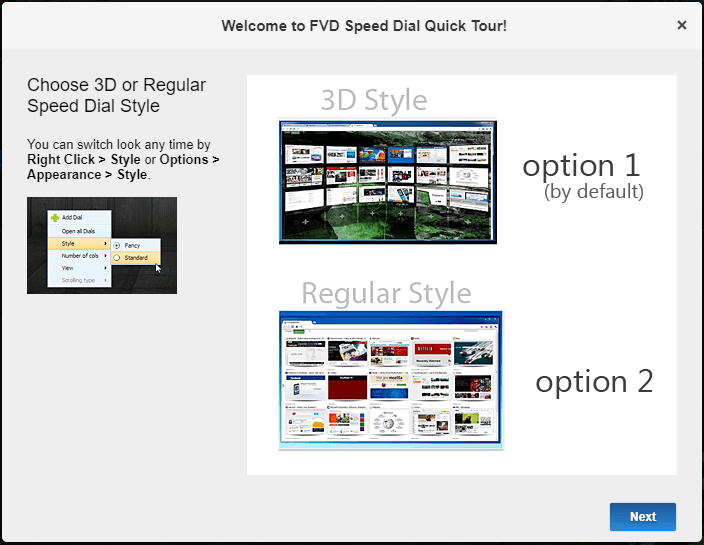 △ 安裝完畢後,會跳出如上圖的視窗,這個視窗主要是要我們選擇外觀介面,只有兩個選項第一個就是預設的 3D 介面,第二個是一般平面介面,我個人比較偏好 3D 介面,按下 Next 進入下一個步驟。
△ 安裝完畢後,會跳出如上圖的視窗,這個視窗主要是要我們選擇外觀介面,只有兩個選項第一個就是預設的 3D 介面,第二個是一般平面介面,我個人比較偏好 3D 介面,按下 Next 進入下一個步驟。 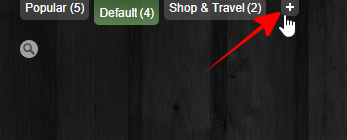 △ 接著在左上方會有類似 Chrome 頁籤的概念,用來分類書籤的分類,預設會有三個分類:Popular、Default、Shop & Travel,當然不喜歡可以移除,或按下右邊的+號自己新增,語言上支援中文輸入。
△ 接著在左上方會有類似 Chrome 頁籤的概念,用來分類書籤的分類,預設會有三個分類:Popular、Default、Shop & Travel,當然不喜歡可以移除,或按下右邊的+號自己新增,語言上支援中文輸入。 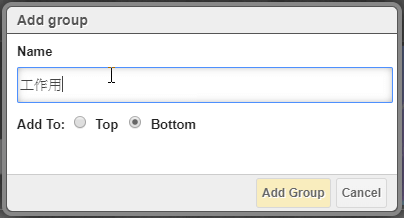 △ 按下新增分類,輸入名稱後按下「Add Group」即可。
△ 按下新增分類,輸入名稱後按下「Add Group」即可。 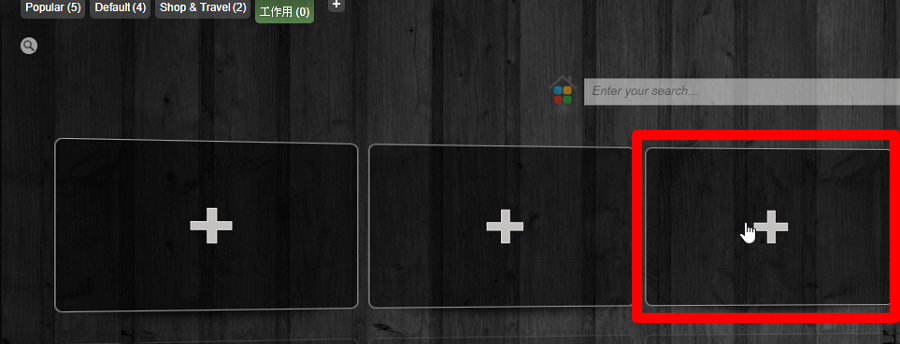 △ 新增完的分類下方就是我們常用的網頁啦,點擊任意一個+號新增網站。無法同步目前在 Chrome 的書籤,一開始比較辛苦只能手動新增,新增完畢就會比較輕鬆啦!
△ 新增完的分類下方就是我們常用的網頁啦,點擊任意一個+號新增網站。無法同步目前在 Chrome 的書籤,一開始比較辛苦只能手動新增,新增完畢就會比較輕鬆啦! 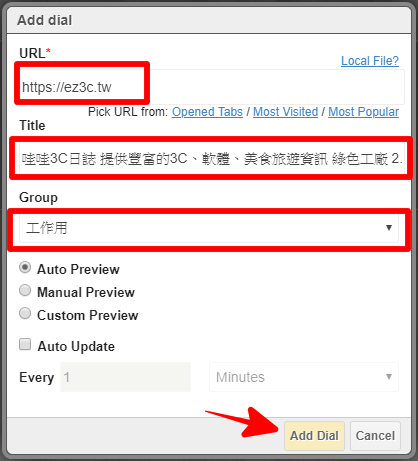 △ 貼上網址後標題就會自動擷取,當然你也可以改成自己方便辨識的名稱,甚至是如果為了美觀,不輸入也沒有問題,下方再選擇要在哪一個分類下方,最後點擊 Add Dial 即可。
△ 貼上網址後標題就會自動擷取,當然你也可以改成自己方便辨識的名稱,甚至是如果為了美觀,不輸入也沒有問題,下方再選擇要在哪一個分類下方,最後點擊 Add Dial 即可。 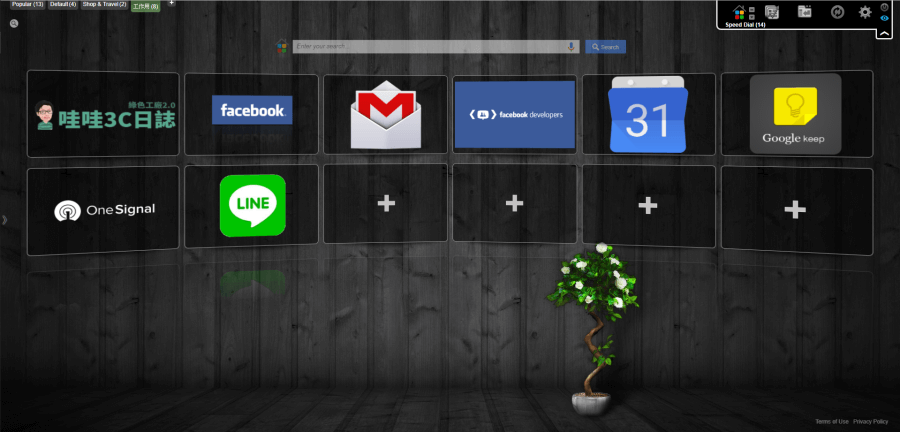 △ 設定完成後,效果就會如上圖所示,所有的常用網頁排排站呈列在我們眼前,不用太久的時間就可以習慣這個視覺化的書籤,我個人覺得比起一般的書籤,還要直覺很多,一眼就可以找到自己要用的網頁啦!加上現在有許多線上工具,自製一個視覺化書籤,工具一多看起來也比較舒服!趕快幫自己設定一個吧~傳送門:
△ 設定完成後,效果就會如上圖所示,所有的常用網頁排排站呈列在我們眼前,不用太久的時間就可以習慣這個視覺化的書籤,我個人覺得比起一般的書籤,還要直覺很多,一眼就可以找到自己要用的網頁啦!加上現在有許多線上工具,自製一個視覺化書籤,工具一多看起來也比較舒服!趕快幫自己設定一個吧~傳送門:











